经验直达:
- 如何将ppt中所有的文字设置为统一格式
- ppt设置文本格式的方法步骤
一、如何将ppt中所有的文字设置为统一格式
一、工具:PPT 2010/2013
二、操作步骤:
【1】首先打开ppt , 并且处于左边有导航的视图情况下,如图:

【2】其次,在左边的导航中,默认显示的是【幻灯片】视图,将之切换到【大纲】视图,如图:
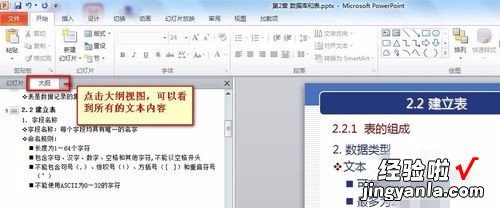
【3】这样,就可以看到,所有的文字信息都以大纲形式显示出来了 , 接下来,对所有的文字进行全选,可以使用快捷键:【ctrl A】:
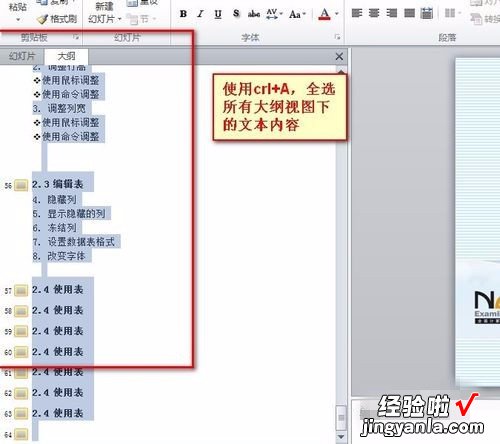
【4】接下来,可以对所有的文字进行操作了,可以选择需要的字体,如图:
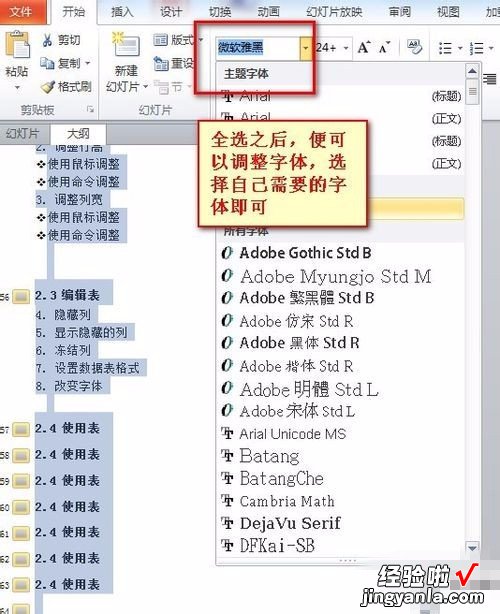
【5】同样,还可以改变字体的大小 , 加粗,倾斜等,如图:
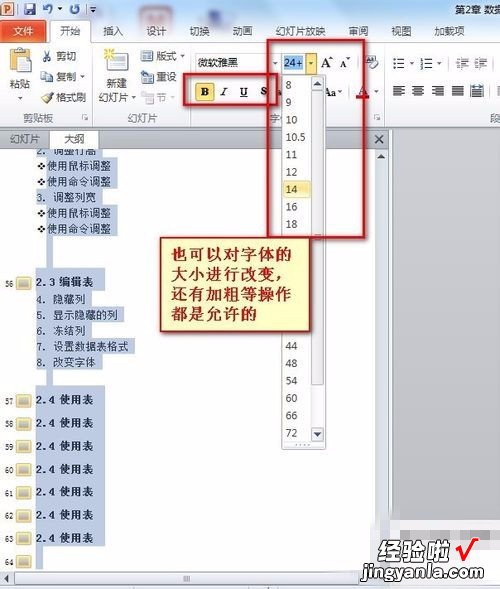
【6】最后,修改完后,切换回【幻灯片】视图,就可以看到刚刚已经修改后的效果了:
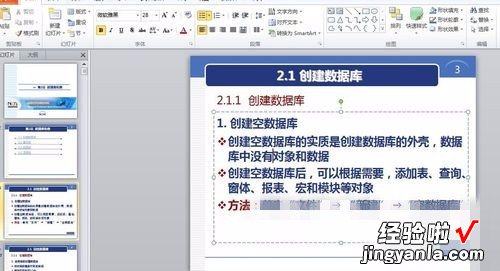
二、ppt设置文本格式的方法步骤
在ppt里面会出现很多的文本框 , 你知道怎样去设置他们的格式吗?下面就让我告诉你ppt设置文本框格式的方法,希望对大家有所帮助 。
ppt设置文本框格式的方法选中文本框 , 点击“格式”选项卡“
在”格式“选项卡下,点击形状样式右侧的下拉按钮 。
在弹出的形状样式中,根据自己的需要点击选择一种自己心怡的样式 。
文本框自动设置了相应的样式 。
ppt设置文本段落格式的方法1一、设置PPT文本对齐方式
【ppt设置文本格式的方法步骤 如何将ppt中所有的文字设置为统一格式】如下图,选中文本框,点击”开始“选项卡组中的”左对齐“按钮,若点击”右对齐“按钮,则文本框中文字向右对齐 。
2二、设置PPT文本段落缩进
如下图,先选中文本段落,在”段落“组中单击”对话框启动器“按钮,在对话框中的”缩进“组中找到”特殊格式” , 选择“首行缩进”选项,并在旁边的度量值中输入“2.5厘米”(此值供参考),最后点“确定” , 即可看到锻炼的缩进效果 。
3三、设置PPT文本间距
如下图,先选中文本段落,在”段落“组中单击“行距”图标,在下拉菜单中选择“1.5”(参考值),文本段落的间距设置为1.5倍行距 。
4四、设置PPT文本分栏
如下图 , 先选中文本段落,在”段落“组中单击“添加或删除列”图标 , 在下拉菜单中选择“两列”,文中段落自动变为两列 。
5五、设置PPT文本方向
如下图,先选中文本段落 , 在”段落“组中单击“文字方向”图标,在下拉菜单中选择“竖排”,文字排为竖排方向 。
看了PPT如何设置文本框格式的人还看:
1. 如何设置ppt文本框大小
2. ppt怎么设置文本框格式
3. ppt怎样设置文本框格式
4. 如何设置PPT的文本段落格式
5. 怎样在ppt幻灯片中设置文本框样式
